Créer une adresse à distance, ajouter un rdv, envoyer un lien de visioconférence et demander un règlement
⚠️ Même si vous créez une nouveau lieu à distance,
- IL NE FAUT pas supprimer votre adresse physique en cabinet et donc ses types de consultations et ses horaires de consultation. Celles-ci sont nécessaires pour vous permettre d'apparaitre sur Medoucine au niveau de la géolocalisation.
- IL FAUT fermer votre cabinet temporairement (tuto ici).
C'est IMPORTANT parce que désormais :
- Votre consultation à distance apparaitra en 1er dans la liste d'adresse
- Vos "prochaines disponibilités" correspondront à vos consultations à distance
- Le grand public pourra prévoir des RDV futurs, dès la réouverture de votre cabinet
1. Ajouter une adresse de consultation à distance
Si vous n'avez pas encore d'adresse de consultation à distance, découvrez comment en ajouter une ici
2. Ajouter un RDV à distance avec un client
- Ajoutez un RDV depuis Medoucine en cliquant sur le "+" jaune en bas à droite.
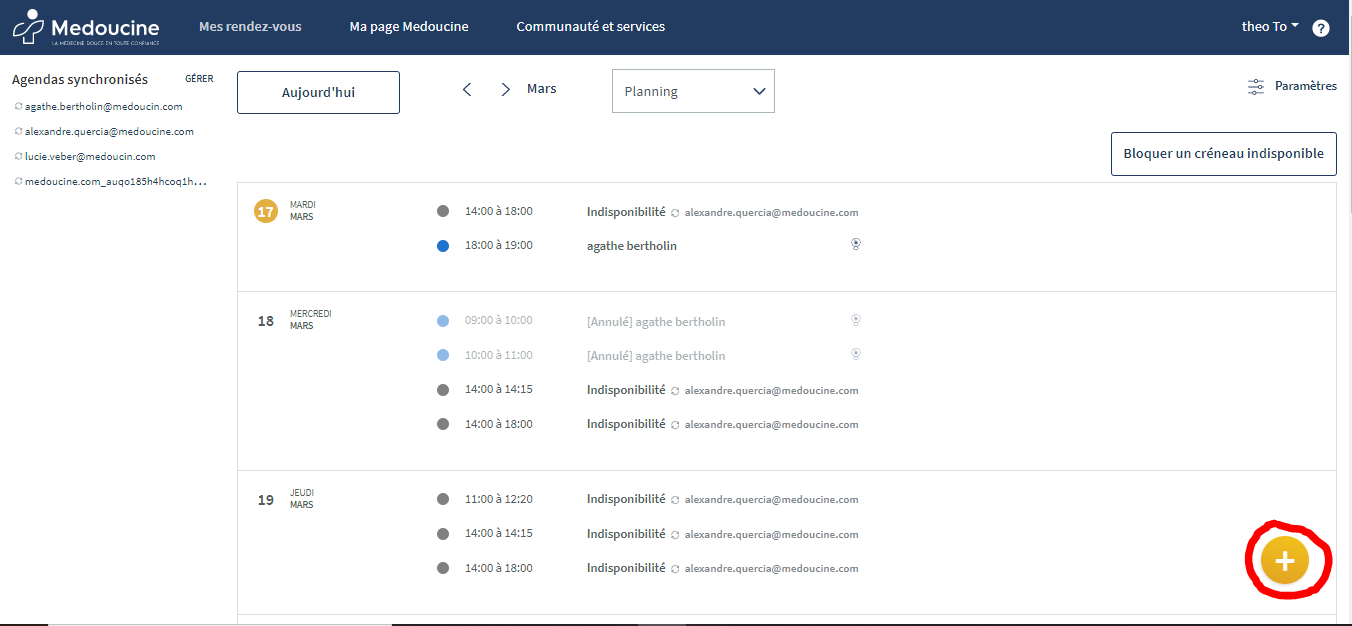
- Ajoutez votre rendez-vous en remplissant les différents champs, et en choisissant le lieu : à distance

Dès que vous finalisez la création en cliquant sur "ajouter un rendez-vous", le client recevra un SMS et un mail de confirmation.
3. Créer le lien de téléconsultation et le transmettre au client
Plusieurs outils s'offrent à vous pour pratiquer la téléconsultation : Zoom, Google Hangout, WhatsApp, etc. Voici une liste comparative des outils de téléconsultation
Dès que vous avez créé votre lien de téléconsultation, envoyez un mail à votre client pour lui donner les détails et éléments à préparer le jour du rendez-vous.
Exemple de mail à envoyer pour la confirmation de rendez-vous :
“Bonjour [Prénom],
Je vous confirme que votre consultation à distance aura bien lieu le [DATE] à [HEURE] sur [OUTIL CHOISI] et durera [DURÉE].
Voici le lien pour vous connecter le jour J : [LIEN].
Lors du rendez-vous, vous aurez besoin des éléments suivants :
- Un ordinateur
- Une connexion internet
- Un son (le son de votre ordinateur suffit)
- Une caméra (la webcam de votre ordinateur suffit)
- Un espace au calme
- ...
Le paiement de la consultation sera effectué par [MOYEN DE PAIEMENT CHOISI], vous recevrez un mail de leur part à la suite de notre rendez-vous.
Si vous avez la moindre question, vous pouvez me contacter au [VOTRE NUMÉRO] ou par mail [VOTRE MAIL].
Je vous souhaite une excellente [JOURNÉE/SOIRÉE],
À très vite,
PS : Si vous souhaitez annuler ou reporter le rendez-vous, merci de me prévenir au minimum 48h à l'avance afin de ne pas empêcher quelqu’un d’autre de consulter.
[SIGNATURE]”
Aussi, pensez à vous connectez quelques minutes avant votre rendez-vous afin de tester que votre connexion internet, votre caméra et votre audio fonctionnent bien.
4. Paiement du rendez-vous
Medoucine est en train de réfléchir à une fonctionnalité de paiement en ligne intégrée à la prise de rendez-vous. En attendant, nous avons sélectionné pour vous 2 outils réputé pour être simple à mettre en place : Stripe et Paypal. (Vous trouverez également ci-dessous une vidéo explicative pour la mise en place de ces 2 outils.)
|
Moyen de paiement |
Paypal |
Stripe |
|
Lien |
||
|
Tarif par transaction |
2,90 % + 0,35 € |
1,4 % + 0,25 € |
|
Possibilité de créer un lien de paiement |
OUI |
OUI |
|
Possibilité de créer des factures |
OUI |
OUI |
|
Possibilité de créer un email automatique |
OUI |
OUI |
Vous pouvez demander à votre client de payer soit :
- en amont du rendez-vous en lui envoyant le lien de paiement.
- à la fin de la séance en lui rappelant qu’un mail automatique lui a été envoyé de [MOYEN DE PAIEMENT CHOISI] et qu’il lui suffit de cliquer sur le lien reçu et d’entrer ses informations bancaires. Rassurez-le en lui disant que le paiement est 100% sécurisé.
Visionner le tuto Stripe :
(création du compte pro, paramétrage, émettre et envoyer automatiquement une facture)
Visionner le tuto Paypal :
(création du compte pro, paramétrage, émettre et envoyer automatiquement une facture)
⚠️ Attention : A l'heure actuelle (29/10/2020) Medoucine ne gère pas le paiement à distance pour les télé-consultations.
🚀 Un petit coup de pouce supplémentaire Webinar - Faire des consultations en ligne
